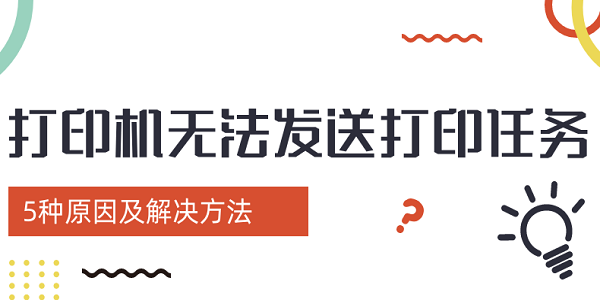打印机任务挂起怎么办 打印机任务挂起原因及解决
打印机任务挂起是指打印机接收到打印请求,但是无法正常执行打印,导致打印队列中的文档处于等待状态。这种情况可能会影响用户的正常工作,因此需要及时解决。本文将介绍打印机任务挂起的原因及解决方法。

打印机任务挂起可能有以下几种原因:
1、打印机驱动程序出现问题,例如版本不匹配、损坏或缺失。2、打印机连接线松动或损坏,导致打印机与电脑之间的通信中断。3、打印机设置不正确,例如端口选择错误、纸张大小不匹配或打印机被暂停或禁用。4、打印机硬件故障,例如打印头堵塞、硒鼓损坏或纸张卡住。5、网络问题,例如网络断开、防火墙拦截或网络打印机共享设置错误。
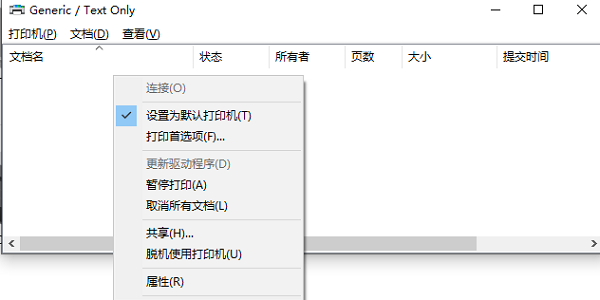
根据不同的原因,可以采用以下几种方法来解决打印机任务挂起的问题:
1、重新安装或更新打印机驱动程序
①、卸载原有的打印机驱动程序,可以在控制面板中的程序和功能中找到并删除。②、下载适合自己的打印机型号和操作系统的最新驱动程序。
③、按照提示安装驱动程序,注意选择正确的端口和设置。④、重启电脑和打印机,再次尝试打印。
2、检查并更换打印机连接线
①、检查打印机连接线是否松动或损坏,如果有问题,重新插好或更换新的连接线。②、如果使用的是USB转并口线连接打印机和电脑,可能会出现打印机无法识别的情况,请按照以下步骤进行设置:

--打开控制面板,选择打印机和传真,右键点击你要使用上午打印机,选择属性。--在打印机属性中,选择端口,选择你使用的USB端口(例如USB001),点击确定。--重启电脑和打印机,再次尝试打印。
3、调整打印机设置
①、检查打印机是否被暂停或禁用,如果是,请恢复或启用它。可以在控制面板中的设备和打印机中找到并右键点击你要使用的打印机,选择恢复或启用。②、检查打印机是否被设置为默认打印机,如果不是,请将其设为默认。可以在控制面板中的设备和打印器中找到并右键点击你要使用的打印器,选择设为默认值。③、检查打印参数是否正确,例如纸张大小、方向、边距等。可以在要打印的文档中选择文件-打印-页面设置进行调整。
4、检查并修复打印机硬件故障

①、检查并清理打印头,如果发现有墨水堵塞或干涸,请用软布沾少许酒精擦拭,并用吸墨器吸出多余的墨水。②、检查并更换硒鼓,如果发现硒鼓有划痕、磨损或漏墨,请更换新的硒鼓。③、检查并清除卡纸,如果发现打印机内有卡住的纸张或纸片,请按照打印机的说明书进行取出。
5、检查并解决网络问题
①、检查并恢复网络连接,如果发现网络断开或不稳定,请检查网线、路由器、交换机等设备是否正常工作,并重新连接网络。②、检查并关闭防火墙,如果发现防火墙拦截了打印请求,请关闭防火墙或添加打印机的IP地址为信任站点。③、检查并设置网络打印机共享,如果发现网络打印机共享设置错误,请按照以下步骤进行设置:
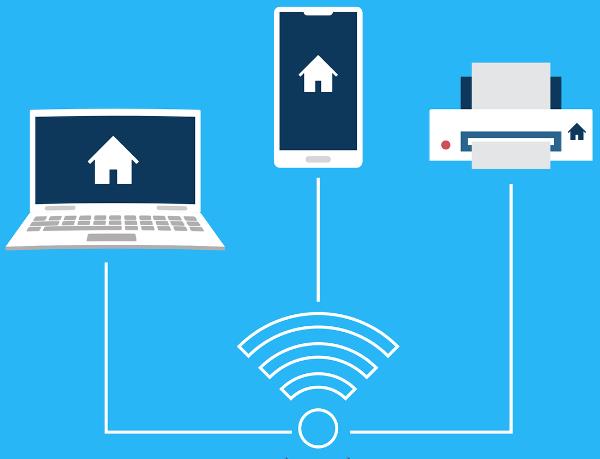
--在打印机所在的电脑上,打开控制面板,选择设备和打印器,右键点击你要共享的打印机,选择属性。--在打印机属性中,选择共享,勾选共享此打印机,并给打印机一个简单的共享名,点击确定。--在要使用的电脑上,打开控制面板,选择设备和打印器,点击添加打印机,选择添加网络、无线或蓝牙打印机。--在搜索到的打印机列表中,选择你要使用的打印机,并按照提示安装驱动程序和设置。
以上就是打印机任务挂起怎么办,打印机任务挂起原因及解决。希望对你有所帮助。
热门服务推荐
热门问答
-
打印机挂起无法打印怎么处理 答
打印机挂起无法打印怎么处理:检查打印机面板指示灯是否异常,如果有异常闪烁,请检查打印机内是否有卡纸,如有卡住纸张或纸片,请取出再试,检查打印机硒鼓是否安好,或者硒鼓是不是好的,如有条件可以更换硒鼓试试。

-
小米电脑任务栏点不动怎么办 小米电脑任务栏点不动怎么解决 答
以redmibook 14 增强版,Windows 10系统为例。先同时按下【Ctrl+Alt+Delete】键,弹出任务管理器,然后点击【详细信息】。再找到并点击选中【Windows资源管理器

-
电脑下面的任务栏跑到左边去了 电脑下面的任务栏跑到左边去了的解决方法 答
如果任务栏跑到了左边,我们可以把鼠标放在任务栏上,点击鼠标右键,把锁定任务栏的勾取消掉,然后按住鼠标左键往下拉,拉回来以后再右键点击任务栏,把锁定任务
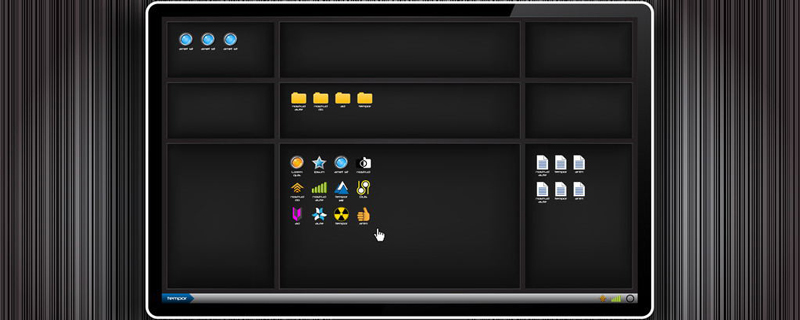
热门视频
00
:00
后结束


 推荐
推荐
 推荐
推荐